De nombreuses personnes passent leur journée à basculer entre ordinateurs et smartphones pour répondre à leurs e-mails, appels et autres tâches. L'application Phone Link (anciennement Your Phone) vous aide à accéder à votre téléphone via votre PC, vous n'avez donc pas besoin de sortir votre téléphone de votre poche.
Dans cet article, nous verrons ce qu'est l'application Phone Link de Microsoft, comment elle fonctionne et si elle vaut la peine d'être utilisée ou non.
Qu'est-ce que Microsoft Phone Link ?
Résultat d'un partenariat entre Microsoft et Samsung, l'application Phone Link vous permet connectez votre smartphone à Windows. Vous pouvez passer des SMS et des appels, consulter vos notifications et accéder aux fichiers de votre Android via votre PC. Lorsque vous êtes assis sur votre PC, vous n’aurez pas besoin de sortir votre téléphone pour voir ce qui se passe.
L'idée derrière l'application est de faciliter le multitâche et d'augmenter votre productivité au travail.
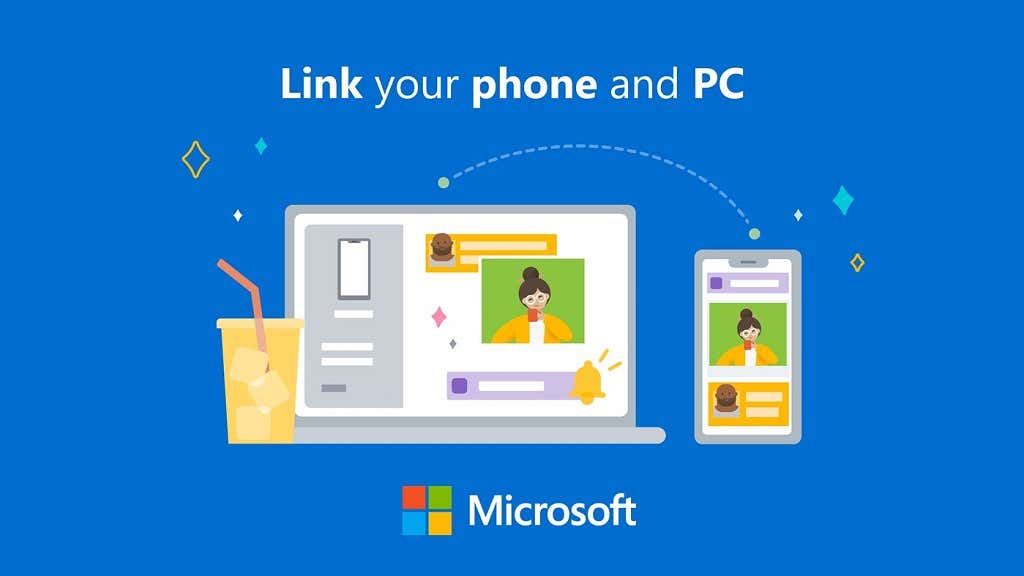
Bien que cela fonctionne mieux pour les appareils Samsung (tels que le Samsung Galaxy ou le Samsung Duo), il fonctionne également pour d'autres téléphones Android, mais avec des fonctions limitées. Vous pouvez également relier des iPhones et d'autres appareils iOS via Phone Link, bien que les fonctions soient très limitées pour les utilisateurs Apple.
Pour éviter toute confusion, l'application Microsoft Phone Link est l'application PC, tandis que l'application correspondante pour les appareils Android s'appelle Lien vers Windows.
Comment connecter Phone Link à votre PC
Pour que l'application Phone Link fonctionne, vous devez l'installer sur votre PC. Il est préinstallé sur Windows 10 et 11 et peut également être téléchargé via le Microsoft Store.
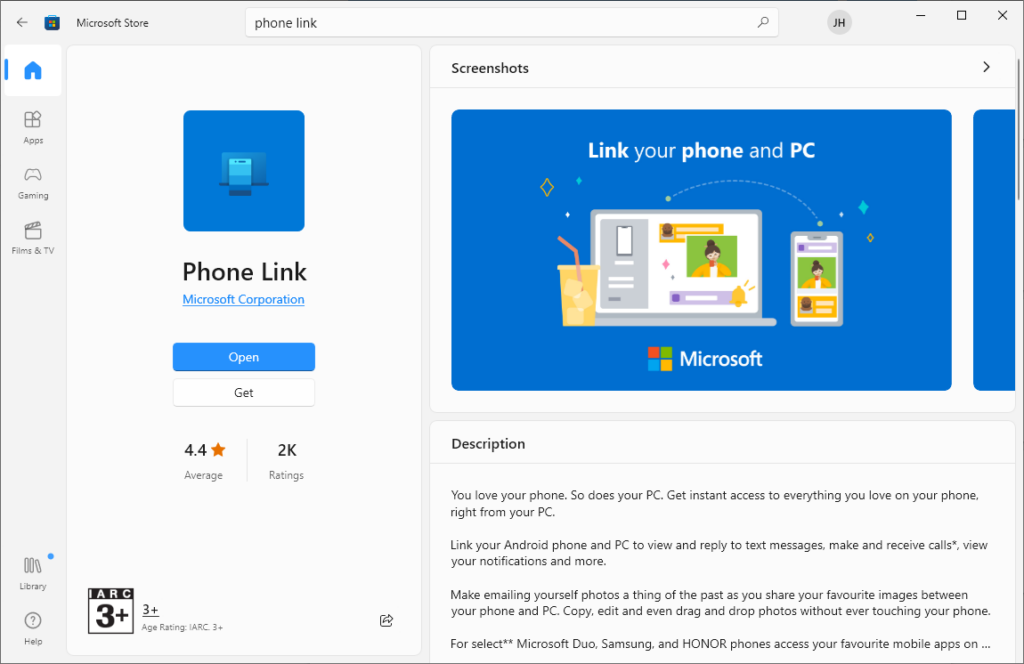
Vous devez avoir installé l'application Phone Link Companion sur votre appareil Android. Certains appareils Samsung sont livrés avec ce système préinstallé ; sinon, vous pouvez le trouver sur le Google Play Store.
Pour configurer Phone Link :
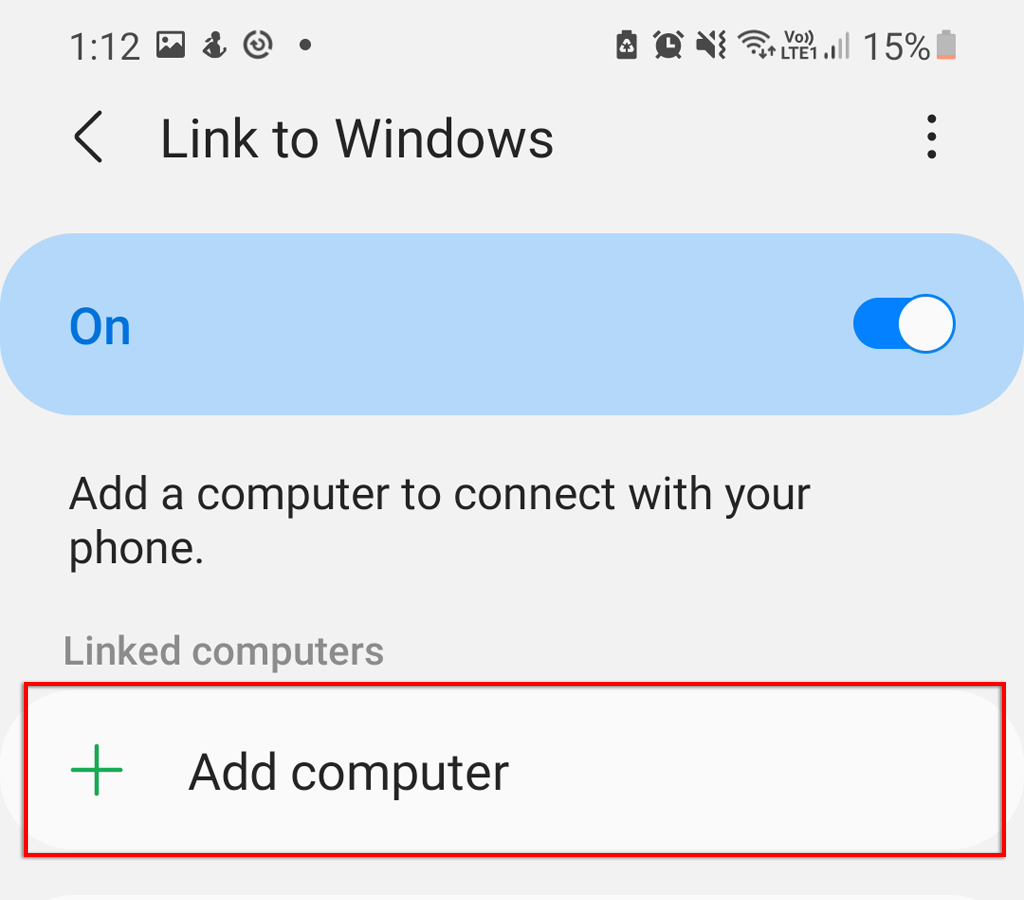
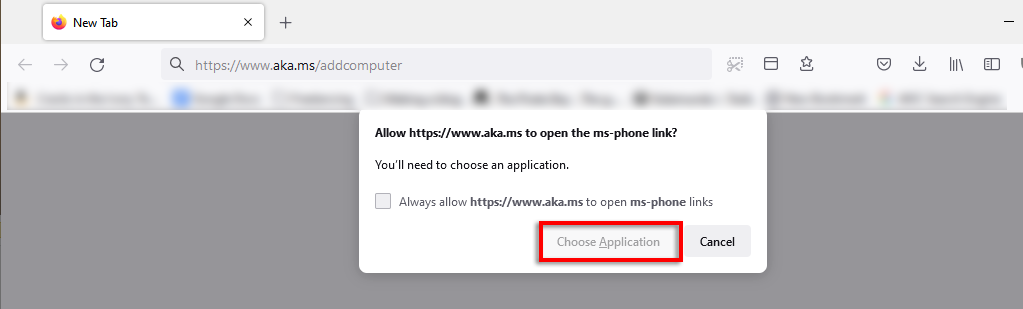
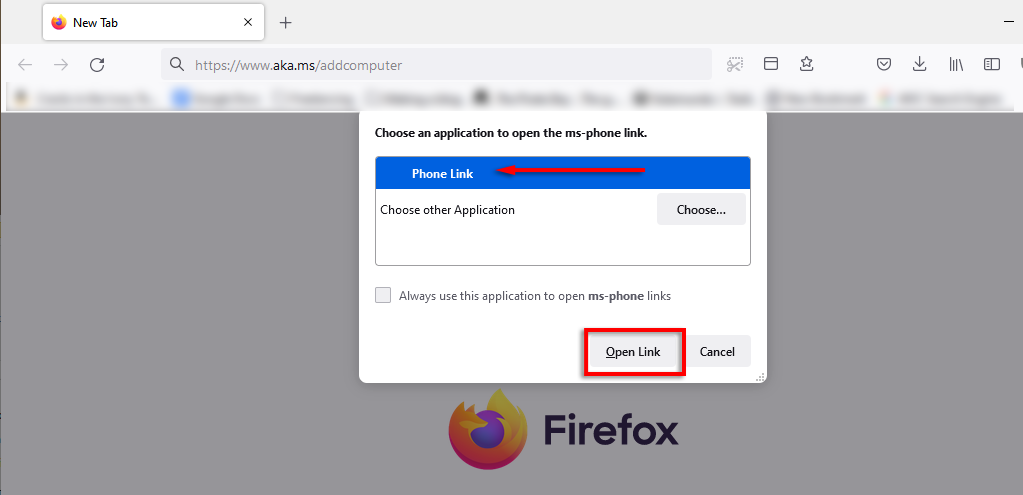
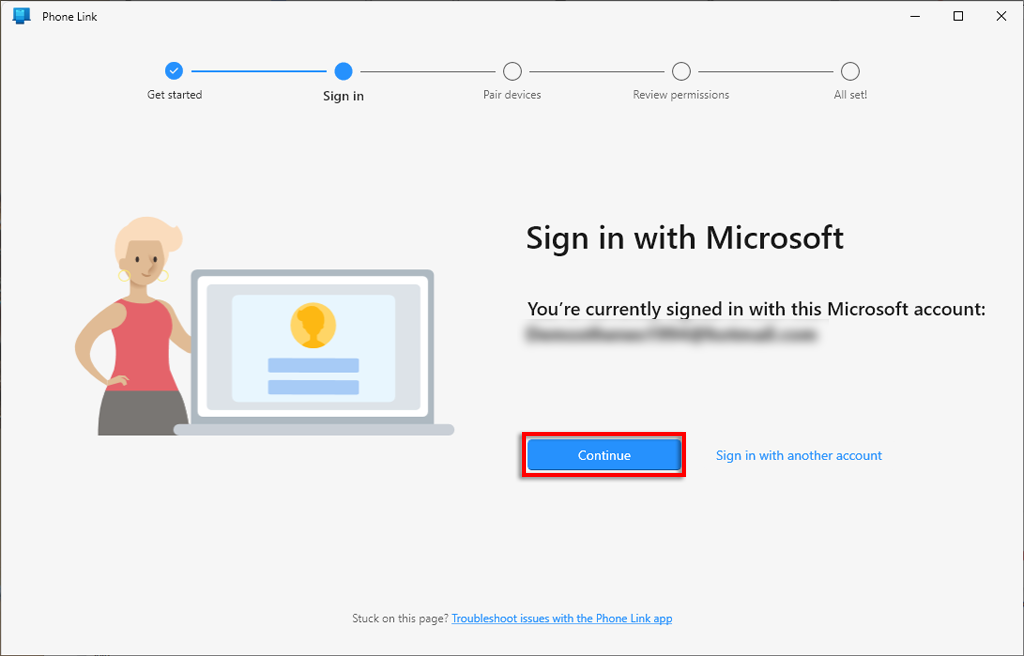
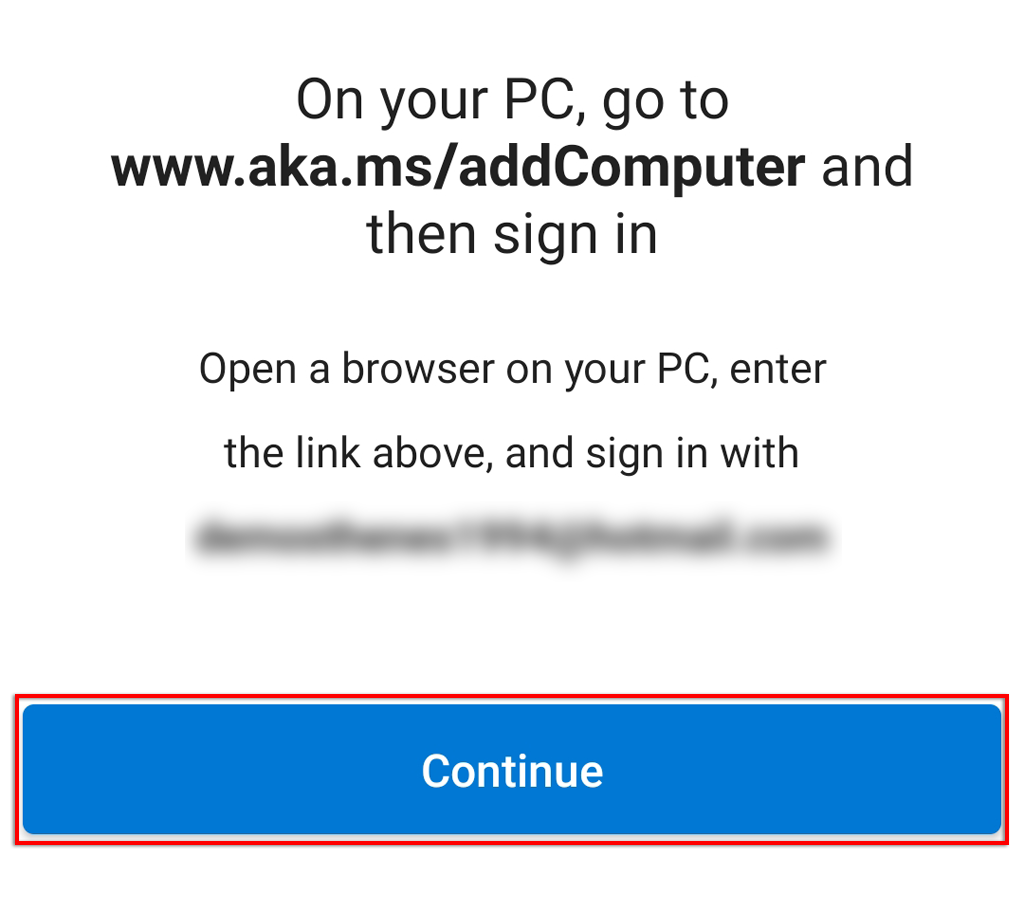
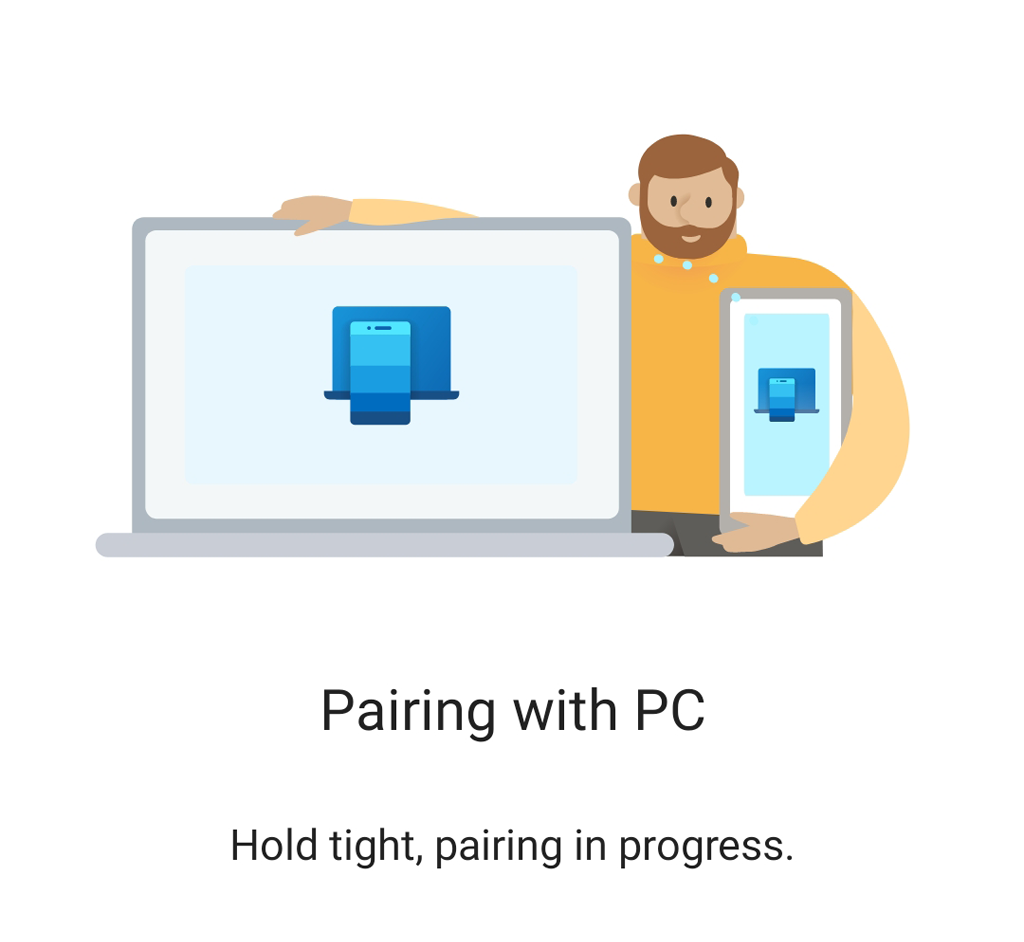
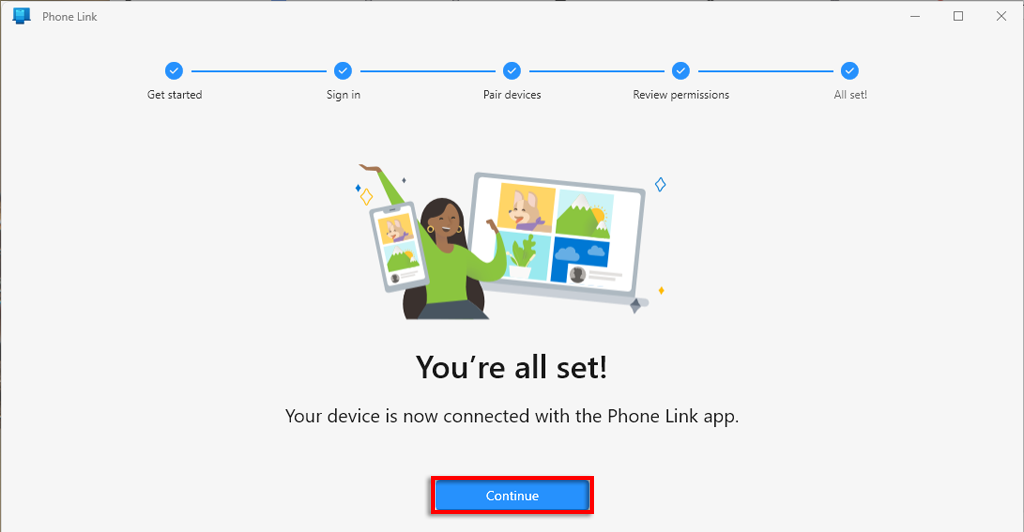
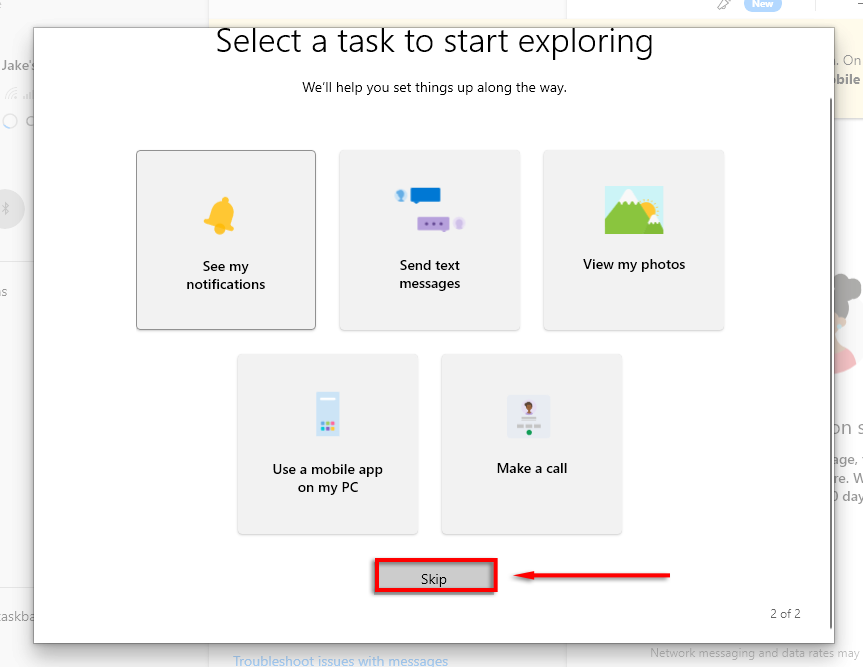
Votre téléphone devrait maintenant être connecté à votre PC Windows.
Remarque : Vous pouvez vous connecter à votre PC via Wi-Fi ou vos données mobiles. Pour autoriser l'accès via les données mobiles, ouvrez Paramètres >Fonctionnalités avancées >Lien vers Windows , puis activez Utiliser les données mobiles.
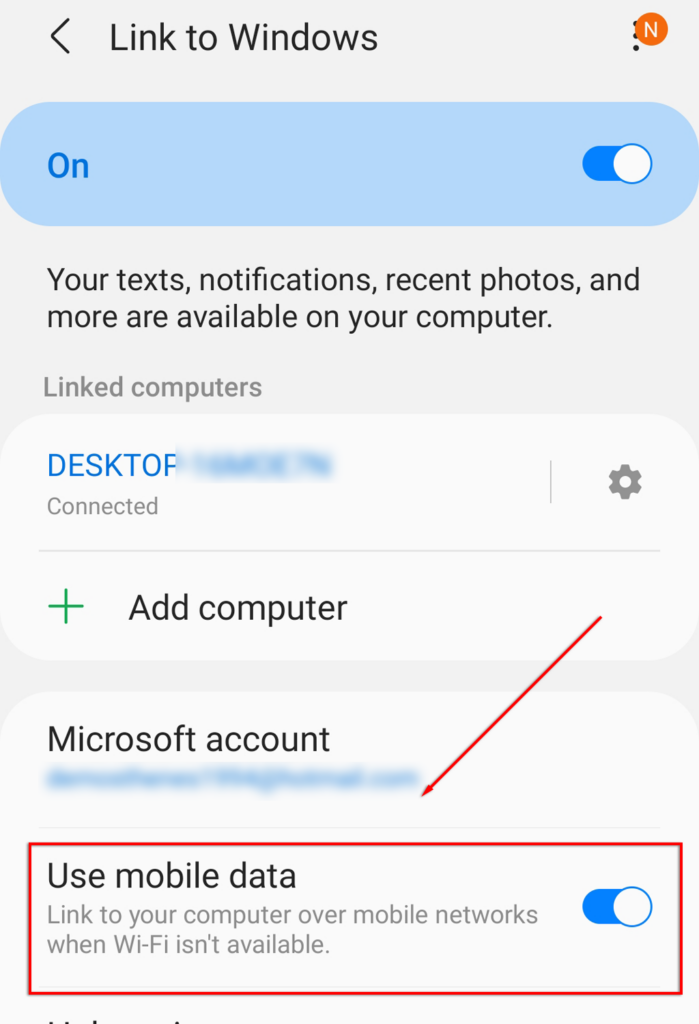
Quelles sont les fonctionnalités de Phone Link
L'application Phone Link comporte cinq fonctionnalités principales, dont l'une n'est accessible qu'aux utilisateurs de Samsung.
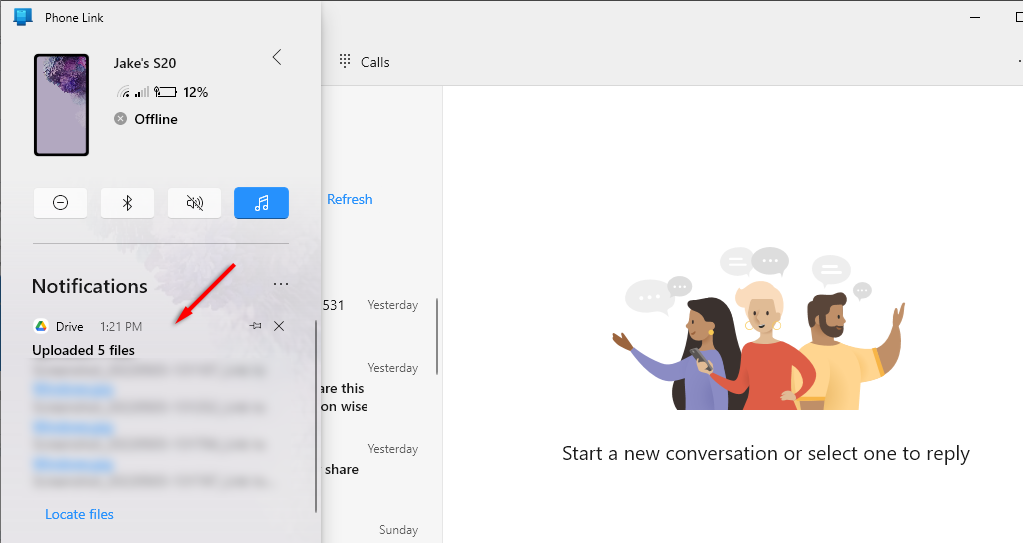
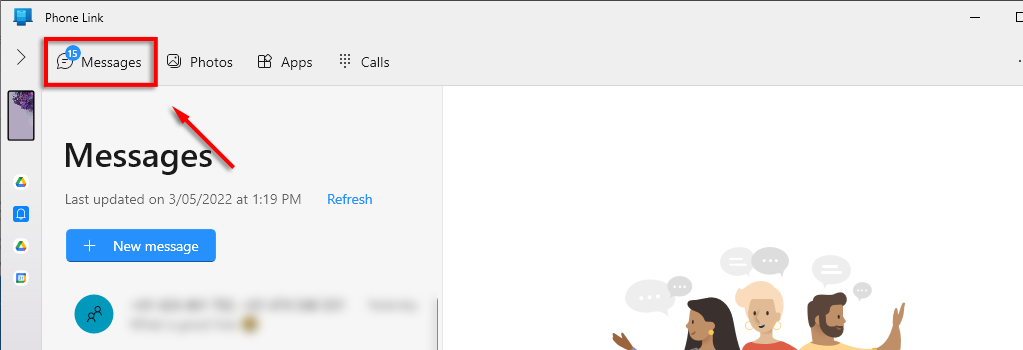
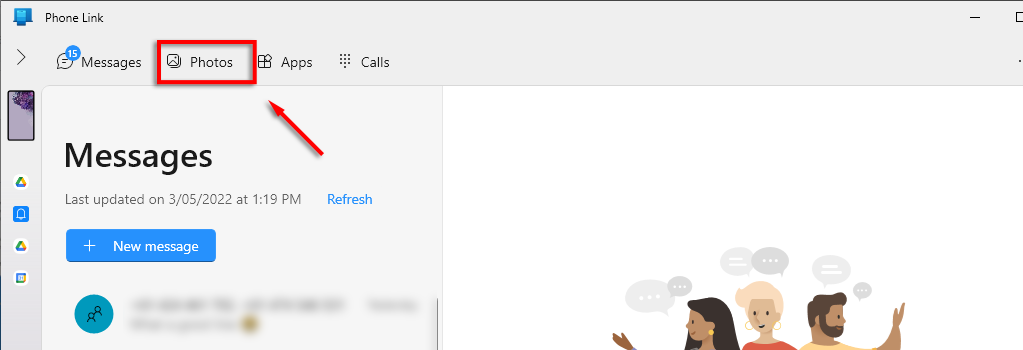
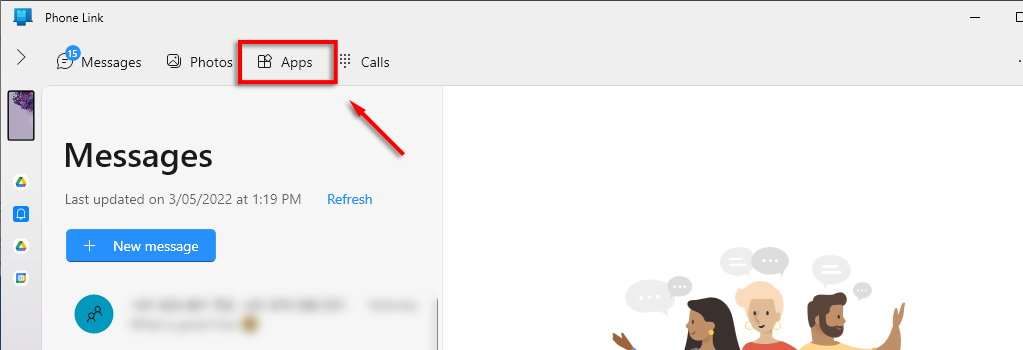
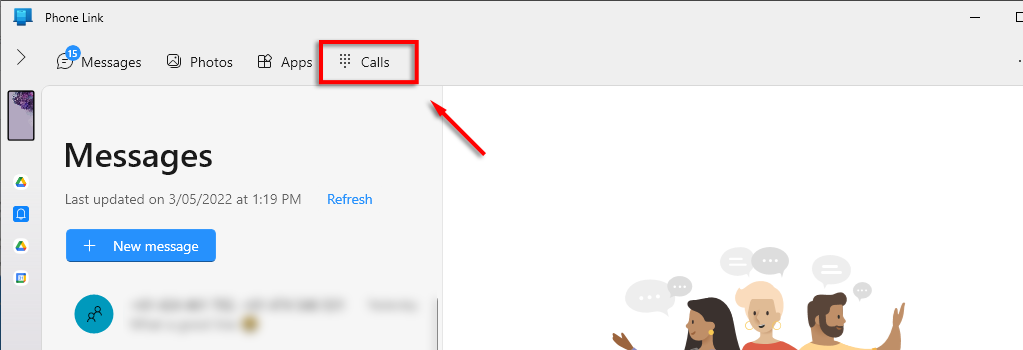
Les avantages et les inconvénients de l'application Phone Link
Pour ceux qui ont besoin de maintenir un contact constant avec leur téléphone, que ce soit pour le travail ou autre, l'application Phone Link peut être un outil utile, en particulier pour les utilisateurs de Samsung. En fait, si vous possédez un téléphone Samsung, vous pourrez garder une fenêtre ouverte qui reflète l'écran de votre téléphone, ce qui signifie que vous pourrez utiliser votre téléphone comme d'habitude.
L'un des problèmes fréquemment signalés avec Phone Link est qu'il se déconnecte souvent. Cela rend l’application plutôt inutile et il ne semble pas y avoir de solution cohérente au problème.
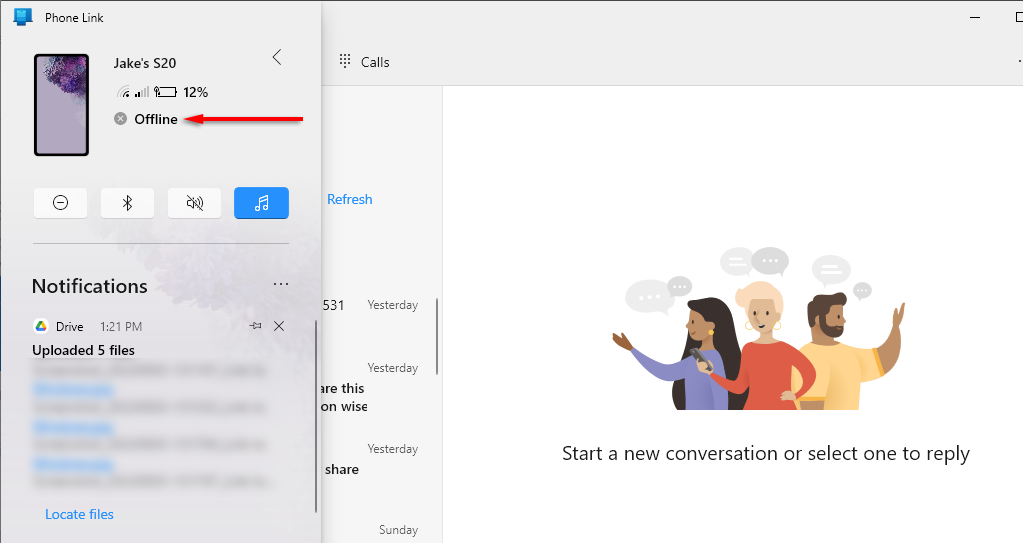
Les avantages :
Les inconvénients :
La liaison téléphonique en vaut-elle la peine ?
Pour de nombreux utilisateurs, Phone Link est l'application d'amélioration de la productivité tant attendue. Accéder à votre téléphone via votre PC, plutôt que d'alterner entre les deux, rend le multitâche beaucoup plus facile. Elle est facile à configurer et encore plus facile à utiliser, et nous vous recommandons de l’essayer si elle semble être le genre d’application qui pourrait vous aider à travailler plus efficacement.
.